上一篇
PHP环境搭建 Windows配置 win10安装php及php8.0详细教程
- 问答
- 2025-08-01 11:01:49
- 2
🚀 Windows 10 上轻松搭建 PHP 8.0 环境:手把手保姆级教程
场景引入:为什么你需要这篇指南?
"啊!又要配置开发环境..." 每次开始新项目,小张都会对着空白的电脑屏幕发呆,上次安装PHP还是三年前,现在连官网下载按钮都找不到了 😅,别担心!这篇2025年最新指南将用最简单的方式带你完成Windows 10上的PHP 8.0环境搭建,让你15分钟内就能开始写代码!
第一步:下载PHP 8.0安装包
- 访问PHP官网(提示:搜索引擎输入"PHP downloads")
- 在下载页面找到 PHP 8.0 版本(截至2025年8月仍提供安全更新)
- 选择 Thread Safe 版本(适合大多数Windows用户)
- 下载 ZIP压缩包(非安装程序版)
💡 小贴士:推荐下载地址带"vs16"字样的版本,兼容性更好!
第二步:解压PHP文件
- 在你喜欢的位置新建文件夹,
C:\php8 - 把下载的ZIP文件解压到这个文件夹
- 解压后应该看到这些关键文件:
php.exe(主程序)php.ini-development(配置文件模板)
第三步:配置PHP环境
-
重命名配置文件:
- 把
php.ini-development改名为php.ini
- 把
-
配置PHP扩展(用记事本打开php.ini):
- 找到
;extension=mbstring去掉前面的分号 - 找到
;extension=openssl同样去掉分号 - 按需启用其他扩展(如gd、pdo_mysql等)
- 找到
-
设置时区:
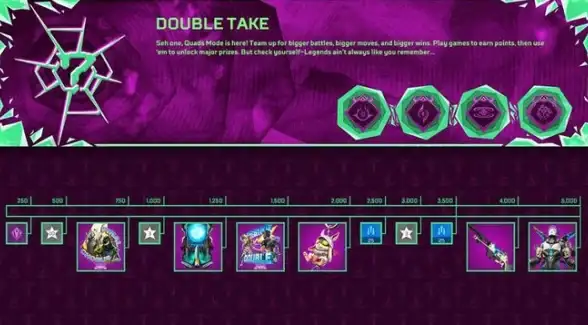
- 找到
date.timezone改为date.timezone = Asia/Shanghai
- 找到
第四步:添加PHP到系统路径
- 右键"此电脑" → 属性 → 高级系统设置
- 点击"环境变量"
- 在"系统变量"找到Path → 编辑
- 新建 → 输入你的PHP路径(如
C:\php8) - 一路确定保存
✅ 验证:打开CMD输入 php -v 应该能看到版本信息!
第五步:配置Web服务器(可选)
如果你需要本地开发网站:
方案A:使用内置开发服务器
php -S localhost:8000
👆 这行命令就能启动简易服务器!
方案B:搭配Apache/Nginx
- 安装XAMPP/WAMP等集成环境
- 替换其中的PHP版本为刚安装的PHP8
- 配置httpd.conf指向新PHP路径
常见问题解决 🔧
Q:运行php命令报错缺少DLL? A:安装Visual C++ Redistributable(最新版)

Q:如何切换多个PHP版本? A:推荐使用phpswitch工具,或者简单修改Path变量
Q:扩展加载失败怎么办? A:检查php.ini中extension_dir路径是否正确指向ext文件夹
进阶配置 ✨
想让你的PHP环境更强大?可以:
- 安装Composer(PHP包管理器)
- 配置XDebug调试工具
- 设置OPcache提升性能
- 添加Redis/Memcached扩展
🎉 恭喜!现在你的Windows 10已经准备好运行PHP 8.0了!接下来可以:

- 创建个
test.php文件写<?php phpinfo(); ?>测试 - 开始你的Laravel/ThinkPHP项目
- 或者单纯享受写PHP代码的乐趣~
记得定期检查PHP官网获取安全更新哦!Happy coding! 👨💻👩💻
本文由 琴星睿 于2025-08-01发表在【云服务器提供商】,文中图片由(琴星睿)上传,本平台仅提供信息存储服务;作者观点、意见不代表本站立场,如有侵权,请联系我们删除;若有图片侵权,请您准备原始证明材料和公证书后联系我方删除!
本文链接:https://vps.7tqx.com/wenda/504400.html



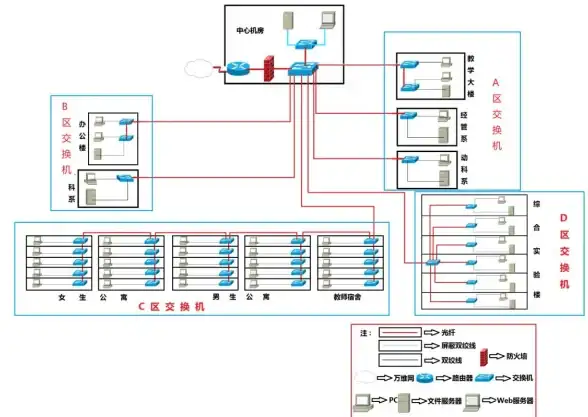





发表评论